电脑摄像头安装的步骤
- 分类:帮助 回答于: 2022年03月28日 09:36:00
在我们进行视频聊天,网络直播等情况下,都需要使用到摄像头,笔记本的摄像头都是内置的,相对于台式机更加的方便,而台式机的用户如果需要使用摄像头,还得安装,那么怎么安装电脑摄像头?下面小编来跟大家说说电脑摄像头安装的教程,大家一起来看看吧。
工具/原料:台式电脑电脑
系统版本:windows7
品牌型号:联想
1、取出摄像头,然后将USB插口插到电脑中的接口中,如果长期使用,建议插在后面板上面。

2、初次使用时,系统可能会搜索驱动来进行安装,免驱的都可以识别,不免驱的也可能会下载文件自动安装驱动,下一次再次插入的时候会好得多。

3、最后,调试一下视频设备,看看如何吧!注:在Win7中,视频画面需要第三方软件才可以显示,所以我们可以在QQ中来查看设备工作状态,在QQ面板中打开视频调试。
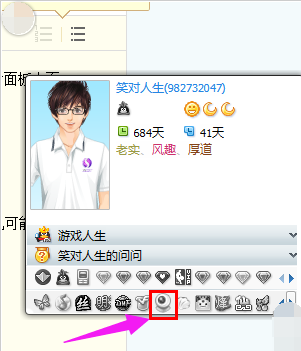
4、切换到视频设置中,等待几秒后你应该会看到视频画面。显示视频设备启动成功,并且可以看到画面就大功告成!
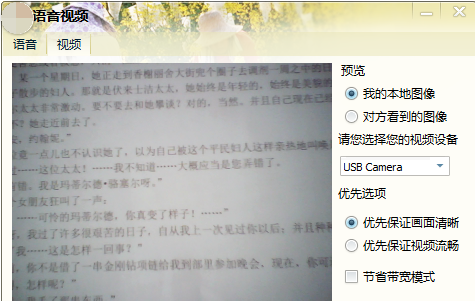
以上就是电脑摄像头安装的步骤啦,希望能帮助到大家。
 有用
26
有用
26


 小白系统
小白系统


 1000
1000 1000
1000 1000
1000 1000
1000 1000
1000 1000
1000 1000
1000 0
0 0
0 0
0猜您喜欢
- 装机助理重装后电脑黑屏有光标怎么回..2022/06/01
- 电脑突然失声:常见原因分析与有效解决..2024/03/29
- 华硕X550:卓越性能与时尚外观的完美结..2024/04/22
- 抠抠视频秀:创意短视频,让你的创作更有..2024/02/27
- 苹果双系统分区后怎么调整分区大小..2022/03/28
- 你知道qqpcmgr是什么文件且可以删除吗..2020/07/08
相关推荐
- 华为9x:突破性能极限,带你领略全新智能..2024/02/21
- 极速装机_小编教你一键极速装机方法..2017/12/22
- 查看系统启动项的方法2017/06/21
- cpu风扇不转,小编教你cpu风扇不转怎么..2018/09/14
- zip的含义是什么?2024/02/15
- 教大家怎么恢复电脑系统还原..2021/05/28














 关注微信公众号
关注微信公众号



